Lメンバーズカードの「自動メッセージ送信機能」では、LINEメッセージ送信の自動化・効率化が実現します。
このページでは、自動送信設定を新規作成する方法についてご案内します。
自動送信設定を新規作成する方法
Lメンバーズカードの「自動メッセージ送信機能」で自動送信設定を新規作成する方法は、以下の通りです。
- 自動メッセージ送信→自動送信設定→新規作成の順にアクセス
- 必要事項を入力する
自動メッセージ送信→自動送信設定→新規作成の順にアクセス
Lメンバーズカードの管理画面にアクセスし、「自動メッセージ送信→自動送信設定→新規作成」の順にアクセスします。
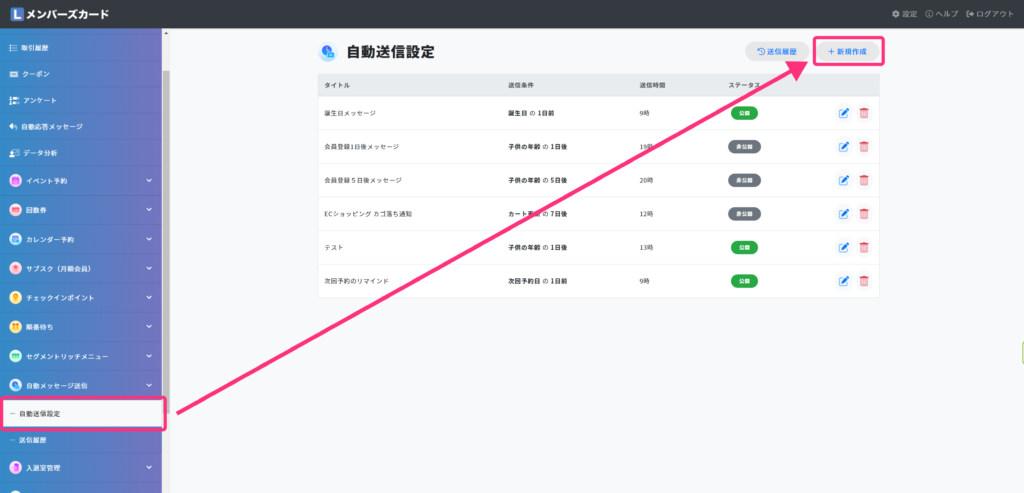
必要事項を入力する
新規作成画面にアクセスできたら、必要事項を入力していきます。
最後に「保存」をクリックすれば、送信条件にあてはまるユーザーにLINEメッセージが自動送信されるようになります。
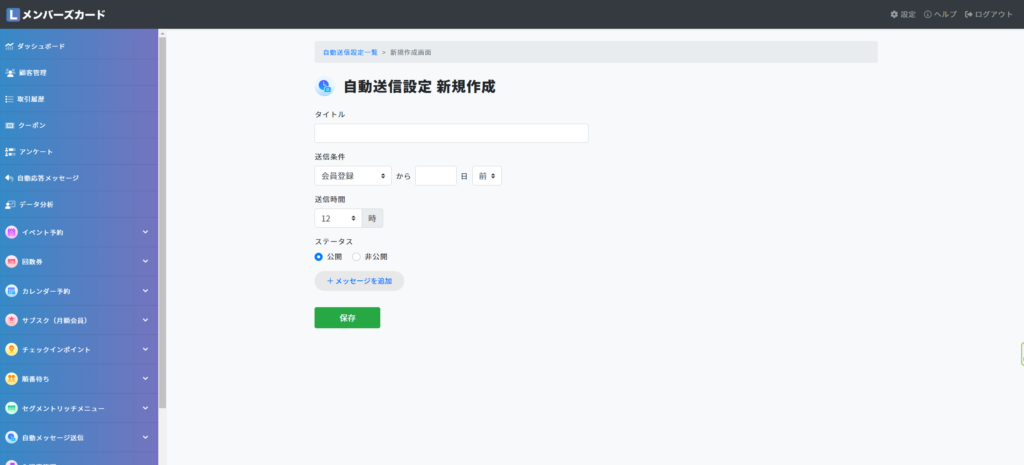
尚、送信できるメッセージの種類については以下のページをご参照ください。
設定できる送信条件一覧
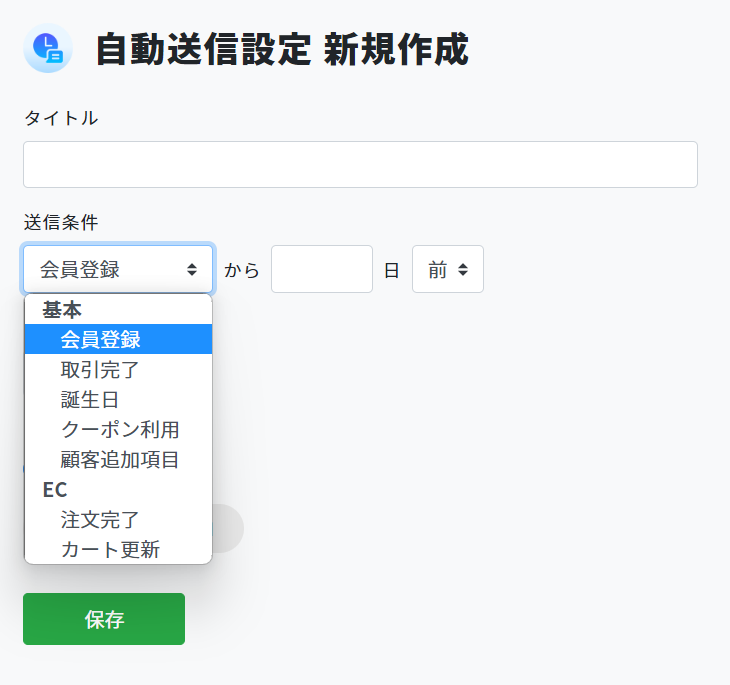
Lメンバーズカードの自動メッセージ送信機能で設定できる送信条件は、以下の通りです。
| 送信条件 | 説明 |
|---|---|
| 会員登録 | LINEミニアプリに会員登録した日時です。 |
| 取引完了 | Lメンバーズカード上で取引完了した日時です。 |
| 誕生日 | 会員登録時に収集した「生年月日」を基準に送信できます。 |
| クーポン利用 | Lメンバーズカードの「クーポン機能」で作成したクーポンを利用した日時です。 |
| 顧客追加項目 | Lメンバーズカードの顧客管理画面上で、任意の顧客追加項目を設定できます。例えば「お子様の誕生日」「卒業年月日」「ワクチン最終接種日」を追加し、カルテのような運用が実現します。 |
| EC-注文完了 | Lメンバーズカードの「EC機能」で注文完了した日時です。 |
| EC-カート更新 | Lメンバーズカードの「EC機能」でカートを更新した日時です。 |
「顧客追加項目」を追加する方法
任意の顧客追加項目を設定することで、より自由度の高い自動メッセージ送信が実現します。
例えば「お子様の誕生日」「卒業年月日」「ワクチン最終接種日」など、カルテのような運用も可能です。
「顧客追加項目」を追加する方法については、以下のページをご覧ください。
>> 任意の顧客項目を追加する方法